- STUDIO
- 2023.11.15
【Pro Tools Tips】声優・ナレーターのボイスサンプルの収録方法
MIT STUDIOでは、様々なゲームやナレーション収録、音楽レコーディングなど、幅広いジャンルの収録をしています。
今回は、声優・ナレーター事務所のホームページ・WEBサイトに必ずある『ボイスサンプル』の収録について、アシスタントエンジニアの目線でご紹介いたします。
ゲーム収録とは少し異なる『ボイスサンプルの収録』とは
ゲーム収録・VPの収録とは違い、ボイスサンプルの収録は、ラジオCMと同様の収録形式で行なっております。ラジオCM・ボイスサンプルの収録は、同じ台詞に対して何テイクもより時間をかけて、収録をしていきます。
そのため『テイク管理をしっかり行うこと』と『テイクの組み合わせ等の素早さ・的確さ』がアシスタントに求められています。ボイスサンプルの収録は、アシスタントが収録の時間を決めると言っても良いほど、作業量がとても多いのです。
実際のボイスサンプル収録について
ボイスサンプルでは『台本』『音楽(効果音)』の2つを、基本素材として持ち込んで頂いていたり、ご発注いただいた場合は、こちらでご用意したりします。
台本によっては、音楽や効果音が途中に入ってきたりするものもあり、その際は収録で『たたき』を行なったりもします。『たたき』に関しては、過去にブログでもご紹介しておりますので、そちらの記事もお読みいただけますと幸いです。
関連リンク:ラジオCM収録時に便利~ Ableton Live & MPD18
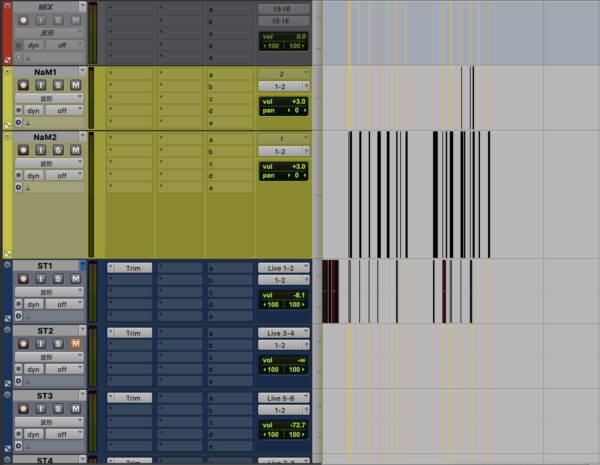
ボイスサンプルのセッション構成は、基本的に上記ようになっています。Pro Tools上で、オフになっている(灰色になっている)部分に関しては、後日MIXの際に使用するMIXトラックになります。
トラックの説明
上記画像の黄色の部分「NaM1,2」と書かれているものは、オーディオのモノトラックで、録りトラックになっております。青色の部分「ST1.2.3」と書かれているものは、音楽や効果音などの素材用のトラックで、こちらにBGMや効果音、『たたき』などの音声が入ります。
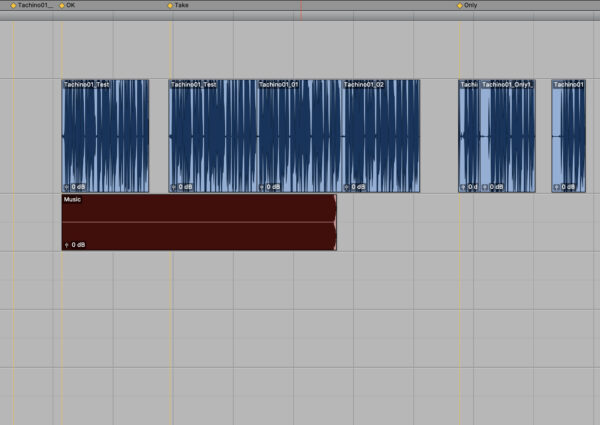
そして、ボイスサンプルのセッション準備として、大事になっていくのがロケーションです。今回は私の名前『Tachino』を使用して説明いたします。
一番前にある黄色いロケーション(Tachino01_)の後ろの数字はボイスサンプルの収録時に、何番目に録ったサンプルなのかを表しています。『01』が一番目のサンプルになります。続いて『OK』というロケーションのところにある、NaMトラックのものは『OK』をいただいたものです。収録途中のプレイバックの際などは、音楽のスタートがこちらになるため、こちらのロケーション付近で作業します。
TakeやOnlyについて
Takeに関しては、シチュエーションに対して、最初から最後までの収録したものを呼びます。後ろの『Tachino01_』後ろの数字がテイク数を表します。こちらのテイク管理のネーム付けを、収録中に行うので、一番前にある『Tachino01_』のロケーションを事前にコピーしておき、その他の部分を手打ちで打つスピードが大切になります。
続いて、Onlyに関してですが、一部分だけ録り直したい場合に収録します。「ここから、ここまでの部分を録り直したい」という場合に付けるネームになっております。録る箇所の部分が変わると、『Only01』『Only02』と数字を変えて管理しています。
収録中に大切なテイク管理について
テイク管理の重要性について前述しましたが、その理由は「このテイク良かった」というものを、エンジニア・アシスタントエンジニア・ディレクターが、共通認識で持つ必要があるためです。
アシスタントエンジニアやエンジニアがRecを回す際には、「Take1です」「Only1_01です」といった掛け声をします。このようなテイクの掛け声により、「さっきの〇〇テイクと、この△△テイクを聞かせてほしい」「組み合わせて欲しい」等、編集作業をスムーズに行えるようしています。
いかがでしたでしょうか。今回は「ボイスサンプルの収録の流れ」をご説明いたしました。
MIT STUDIOでは、様々なお客様に「快適にスタジオをご利用をしていただけるよう」に努力しております。収録などでお困りの際には、是非MIT STUDIOまでご相談・お問合せをお待ちしております。
著者:立野勝也(MAエンジニア)




